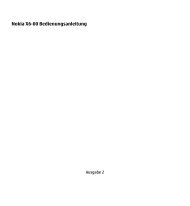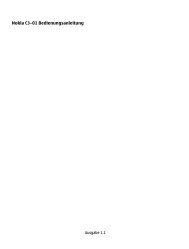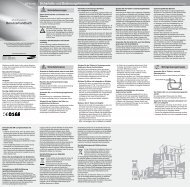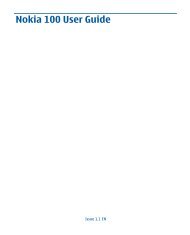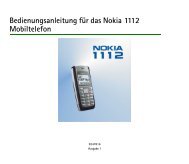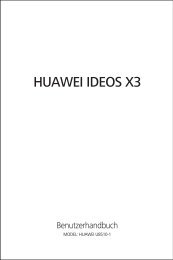Bedienungsanleitung - Hilfe & Services
Bedienungsanleitung - Hilfe & Services
Bedienungsanleitung - Hilfe & Services
Erfolgreiche ePaper selbst erstellen
Machen Sie aus Ihren PDF Publikationen ein blätterbares Flipbook mit unserer einzigartigen Google optimierten e-Paper Software.
So zeigen Sie die Termine für ein bestimmtes Datum an:<br />
1 Wählen Sie im Menümodus Kalender.<br />
2 Wählen Sie ein Datum im Kalender aus. Im Kalender sind<br />
Daten mit eingetragenen Terminen mit einem Dreieck<br />
markiert.<br />
3 Um Einzelheiten zu einem Ereignis anzuzeigen, wählen Sie<br />
dieses aus.<br />
So zeigen Sie Ereignisse nach Ereignistypen an:<br />
1 Wählen Sie im Menümodus Kalender.<br />
2 Wählen Sie Ereignisse → einen Ereignistyp.<br />
3 Um Einzelheiten zu einem Ereignis anzuzeigen, wählen Sie<br />
dieses aus.<br />
Aufgabe<br />
Erfahren Sie, wie Sie eine virtuelle Aufgabenliste anlegen und<br />
Alarme einrichten, die Sie an wichtige Aufgaben erinnern oder<br />
wie sie deren Priorität festlegen.<br />
› Aufgabe erstellen<br />
Wählen Sie im Menümodus<br />
1 Aufgabe.<br />
2 Wählen Sie Aufgabe erstellen.<br />
3 Geben Sie die Details der Aufgabe ein.<br />
Wenn Sie ausführliche Einstellungen vornehmen möchten,<br />
wählen Sie Details festlegen.<br />
4 Wählen Sie Speichern.<br />
› Aufgaben anzeigen<br />
Wählen Sie im Menümodus<br />
1 Aufgabe.<br />
2 Wählen Sie das Dropdownmenü Priorität und dann eine<br />
Kategorie (Priorität, Status oder Fälligkeitsdatum), um die<br />
Aufgaben zu sortieren.<br />
3 Um die Einzelheiten zu einer Aufgabe anzuzeigen, wählen<br />
Sie sie aus.<br />
Erledigte Aufgaben mit abgelaufener Erledigungsfrist<br />
können Sie als erledigt markieren. Sie werden dann nicht<br />
mehr an sie erinnert.<br />
Persönliche Informationen 51